本ページ内には広告が含まれます
ここではiPadでメールのデフォルトアカウントを設定・変更する方法を紹介しています。
![]() iPadで「メール」のデフォルトアカウントを設定(変更)します。複数のメールアドレスをiPadに設定している場合、デフォルトアカウントして設定しているメールアドレスが、新規メールを作成した際や、「メール」「Safari」などのアプリから「メール」アプリを起動した際に、デフォルトの"差出人(送信元)"として選択されます。
iPadで「メール」のデフォルトアカウントを設定(変更)します。複数のメールアドレスをiPadに設定している場合、デフォルトアカウントして設定しているメールアドレスが、新規メールを作成した際や、「メール」「Safari」などのアプリから「メール」アプリを起動した際に、デフォルトの"差出人(送信元)"として選択されます。
目次:
![]() メールのデフォルトアカウントとは
メールのデフォルトアカウントとは
![]() メールのデフォルトアカウントを変更する
メールのデフォルトアカウントを変更する
メールの「デフォルトアカウント」とは、iPadの「メール」アプリで(アカウントを指定せずに)新規メールを作成した際や、「写真」「Safari」アプリなどから「メール」アプリを起動した際などに、デフォルトの"差出人(送信元)"として選択されるメールアドレス(メールアカウント)です。
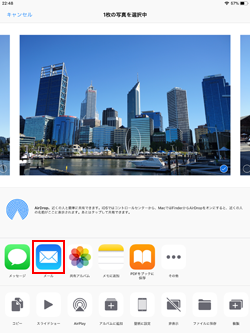
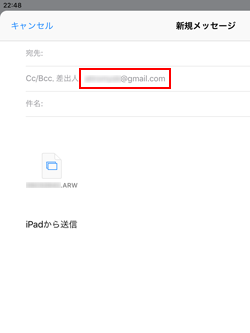
iPadでメールのデフォルトアカウントを設定・変更します。
1. iPadでメールのデフォルトアカウント設定画面を表示する
iPadで「設定」アプリを起動して「メール」を選択します。「デフォルトアカウント」欄で現在のデフォルトアカウントを確認することができます。
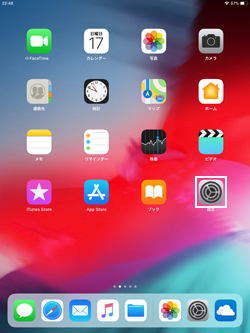
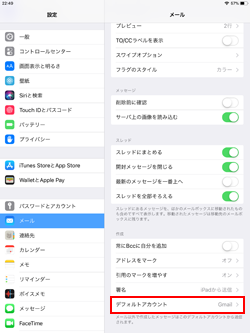
2. メールの「デフォルトアカウント」を変更する
「デフォルトアカウント」画面に設定されているメールアカウント一覧が表示されます。デフォルトアカウントとして設定したいメールアカウントを選択します(デフォルトアカウントとして設定されているメールアカウントにはチェックマークが表示されます)。
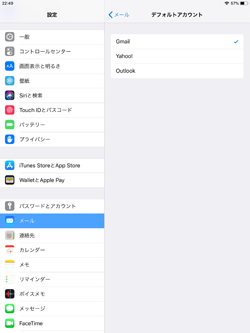
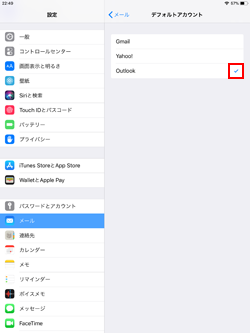
3. メールの「デフォルトアカウント」が変更される
(アカウントを指定せずに)「メール」アプリで新規メールを作成した場合や、「写真」「Safari」アプリなどから「メール」アプリを起動した際に、デフォルトアカウントして設定したメールアドレスが"差出人(送信元)"として設定されます。
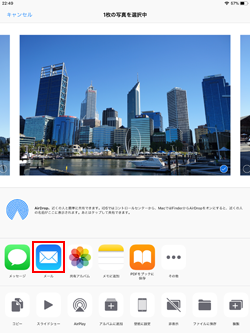
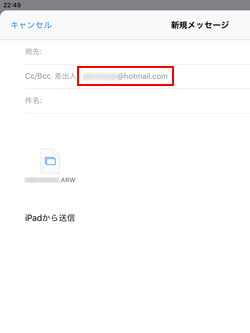
![]() 関連情報
関連情報
【Amazon】人気のiPhoneランキング
更新日時:2025/12/05 08:00
【Amazon】人気のKindleマンガ
更新日時:2025/12/05 08:00